Kadence Blocks vs GenerateBlocks vs Otter: ¿Cuál es mejor?
Publicado: 2023-05-25¿Te preguntas cuál es el mejor complemento de bloques para WordPress? Esta guía de Kadence Blocks vs GenerateBlocks vs Otter está aquí para ayudar.
El editor de Gutenberg facilita la creación de páginas web y publicaciones de blog atractivas, pero tiene ciertas limitaciones. Si desea acceder a la personalización avanzada de bloques y bloques únicos que no puede encontrar en Gutenberg, deberá instalar un complemento de bloques de WordPress.
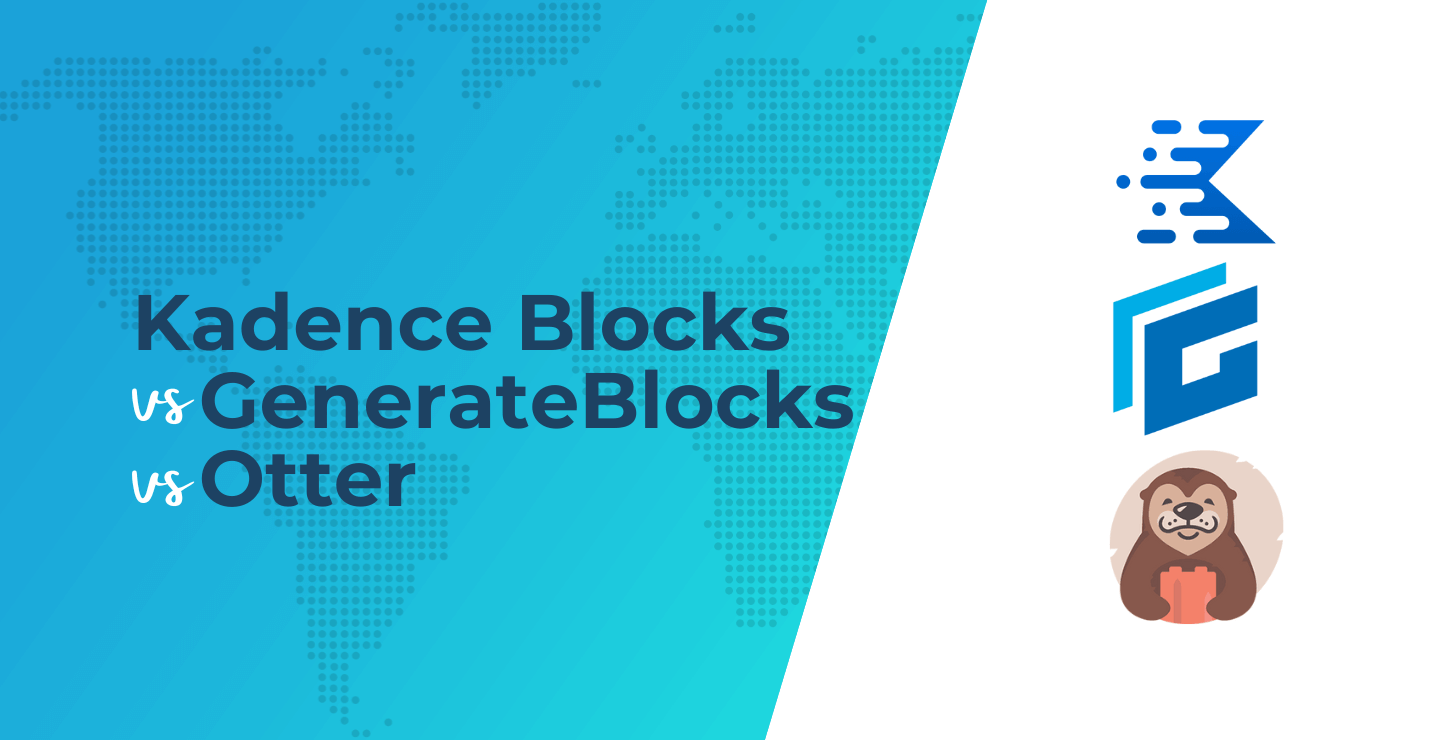
En esta guía, lo ayudaremos a tomar la decisión correcta explorando:
- Qué buscar en un complemento de bloques
- Kadence Blocks vs GenerateBlocks vs Otter Blocks: revisión en profundidad
- Revisión de bloques de Kadence
- Revisión de GenerateBlocks
- Bloques de nutria: revisión
- Kadence Blocks vs GenerateBlocks vs Otter Blocks: el veredicto
¡Empecemos!
Qué buscar en un complemento de bloques de WordPress
Hay algunas cosas a considerar en el debate de Kadence Blocks vs GenerateBlocks vs Otter:
- Variedad de bloques . El número y tipos de bloques adicionales que el complemento agrega al editor de Gutenberg.
- Bloquear opciones de personalización . Cuánto puede personalizar los bloques creados por el complemento que está utilizando. Algunos complementos de bloque para WordPress también brindan opciones de personalización avanzadas para bloques existentes, como el bloque de la galería de imágenes.
- Compatibilidad con el creador de páginas . Si desea utilizar un generador de páginas como Elementor, deberá asegurarse de que el complemento de bloques que elija sea compatible con él.
- Impacto en la velocidad de carga . Desea elegir un complemento liviano que no ralentice su sitio: ¡la velocidad de carga es uno de los factores más importantes en el rendimiento general de un sitio web! Afortunadamente, ninguno de los complementos que hemos visto en este artículo tiene un impacto importante en la velocidad de carga, por lo que no tendrás que preocuparte por ralentizar tu sitio si te quedas con una de estas opciones.
- precio Muchos complementos de bloque de WordPress ofrecen una versión gratuita. Si desea optar por la versión paga, asegúrese de que el costo se ajuste a su presupuesto.
¡Ahora echemos un vistazo a los complementos en sí!
Aquí está nuestra comparación completa de Kadence Blocks vs GenerateBlocks vs Otter Blocks...
Kadence Blocks vs GenerateBlocks vs Otter Blocks: revisión en profundidad
Revisión de bloques de Kadence
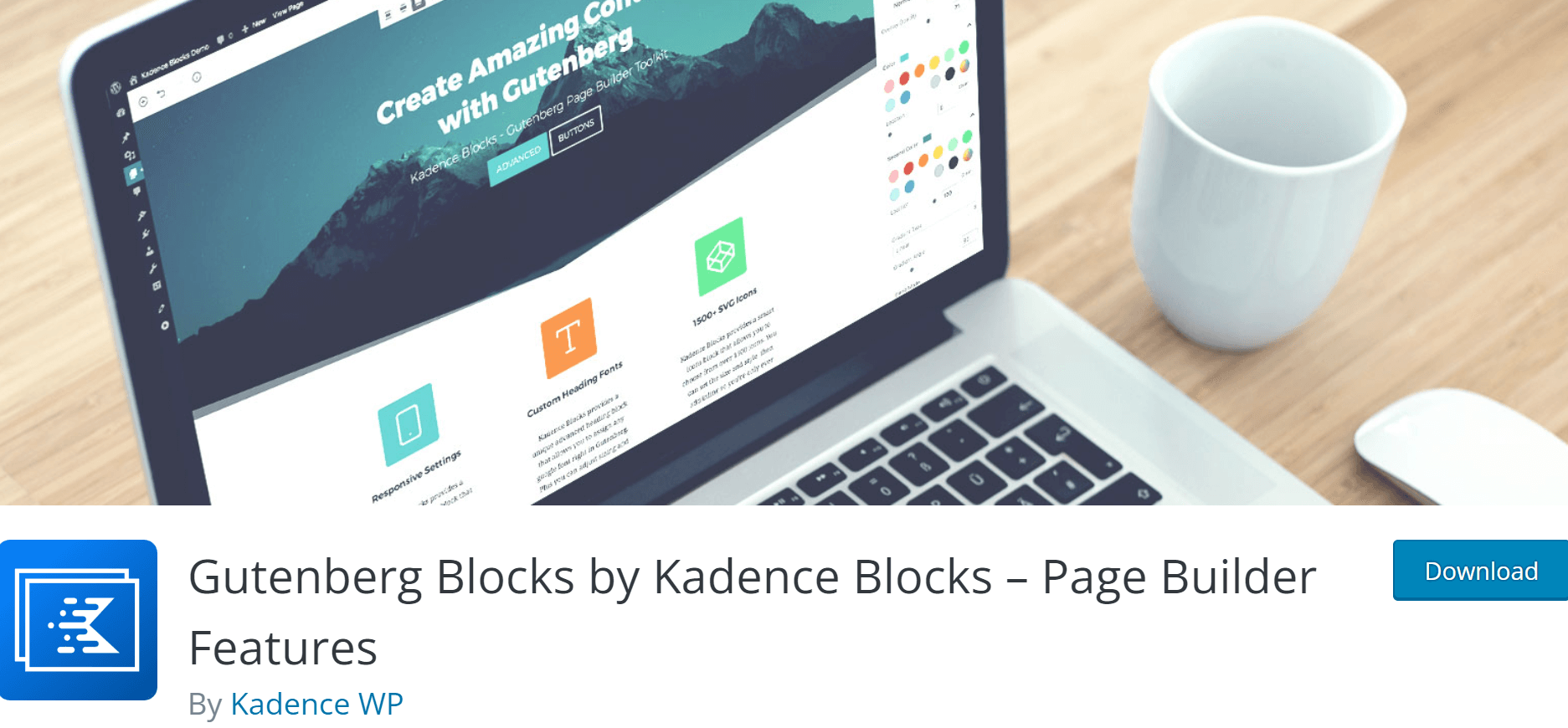
Bloques notables
Kadence Blocks ofrece 14 bloques, que incluyen:
- Diseño de fila
- Biblioteca de diseño llena de bloques de diseño prefabricados
- Galería avanzada
- Forma
- Texto Avanzado
- Botón Avanzado
- Acordeón
- Pestañas para organización de contenido horizontal
- Testimonios
- cuenta regresiva
- Animaciones de Lottie
De estos bloques, los más interesantes son los bloques de diseño prefabricados. Estos bloques proporcionan diseños de secciones completas para su contenido, incluidos colores preseleccionados e imágenes de archivo. Algunos incluso proporcionan formato para una página completa, como este bloque de promoción de eventos:
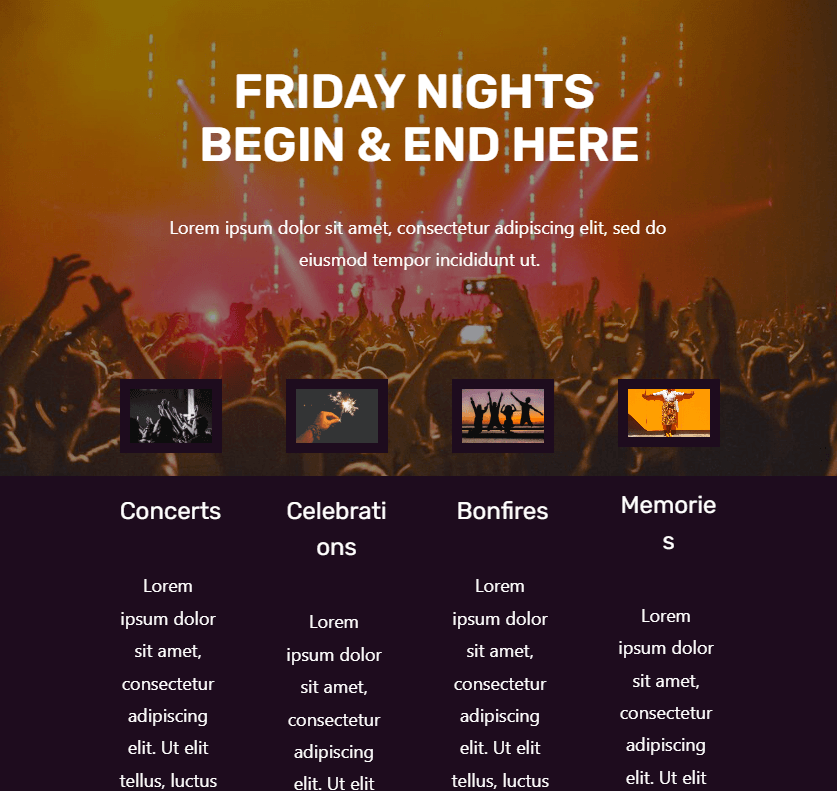
Estos bloques "Hero" no tienen equivalente en las versiones gratuitas de GenerateBlocks o Otter, lo que los convierte en uno de los principales puntos de venta de Kadence Blocks.
Descripción general
Kadence Blocks ofrece una amplia variedad de bloques que no obtendrá en el editor normal de Gutenberg, incluidos bloques especiales para cosas como exhibiciones de galerías de fotos y testimonios. Cada bloque también viene con una variedad de funciones para mejorar el rendimiento y aumentar las oportunidades de personalización. Algunos de los más notables son:
- Carga inteligente : esta característica garantiza que el código solo se cargue cuando sea absolutamente necesario, lo que ayuda a que su sitio mantenga tiempos de carga rápidos.
- Diseño receptivo : personalice cómo aparece su sitio en diferentes dispositivos mientras obtiene una vista previa en el editor de WordPress.
- Controles de tipografía : elija entre más de 900 fuentes de Google y personalice completamente su tipografía.
- Controles de color y fondo : agregue degradados, superposiciones, bordes y más.
Estas opciones facilitan la creación de un sitio de WordPress totalmente personalizado que se carga rápidamente y se ve bien en todos los dispositivos.
Cómo funciona ️
Hay un par de formas diferentes de usar Kadence Blocks.
La primera forma de acceder a los bloques de Kadence es hacer clic en el botón Biblioteca de diseño que aparece en la barra superior del editor de Gutenberg después de instalar el complemento. Esto abre una base de datos de búsqueda de bloques prediseñados:
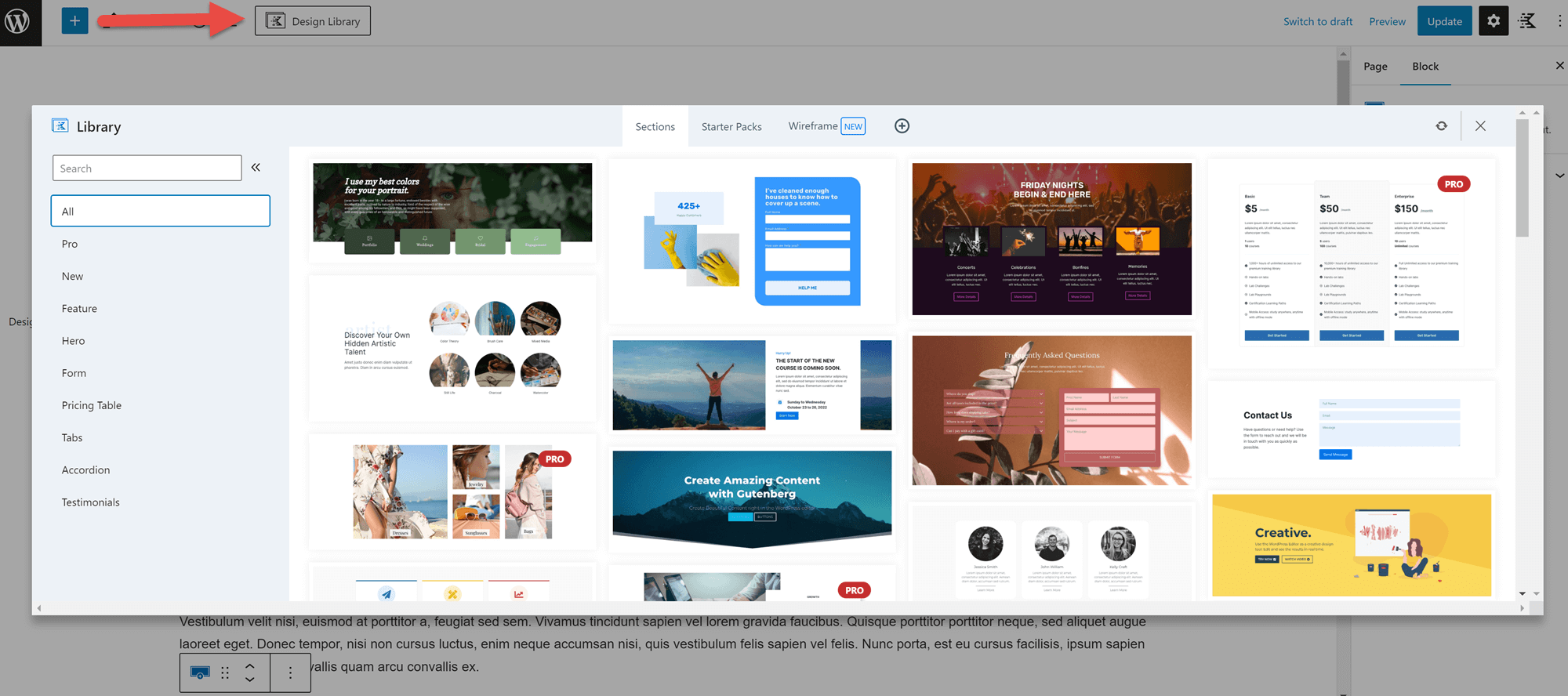
Para usar un bloque, simplemente haga clic en él y Kadence lo configurará en su página en cuestión de segundos. A continuación, puede hacer clic en cualquier elemento del bloque para personalizarlo:
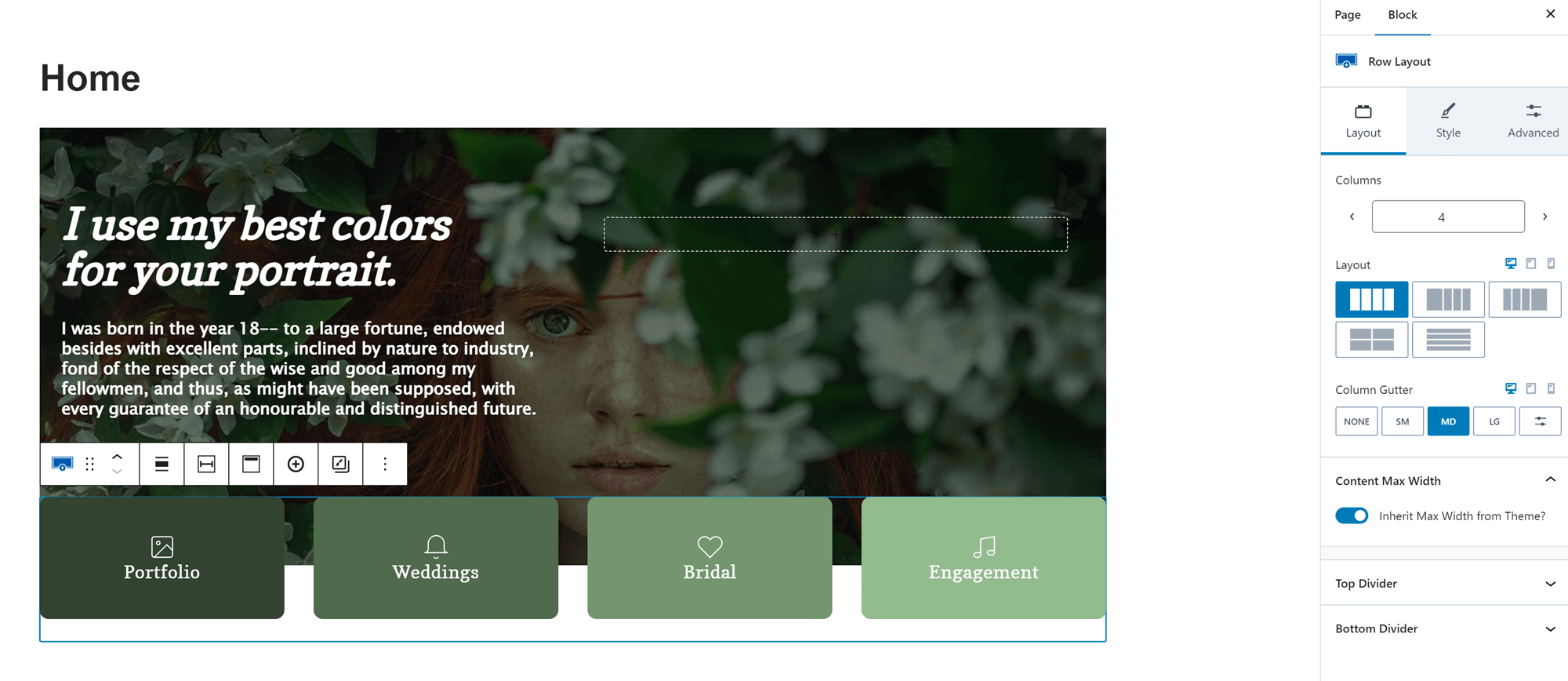
También puede agregar bloques de Kadence usando el mismo proceso que usa para cualquier otro bloque: haga clic en el ícono + en el área donde desea agregar el bloque y busque el bloque apropiado. Si no está seguro de qué bloque desea, puede abrir el menú de bloques normal y mirar los bloques de Kadence en esa área.
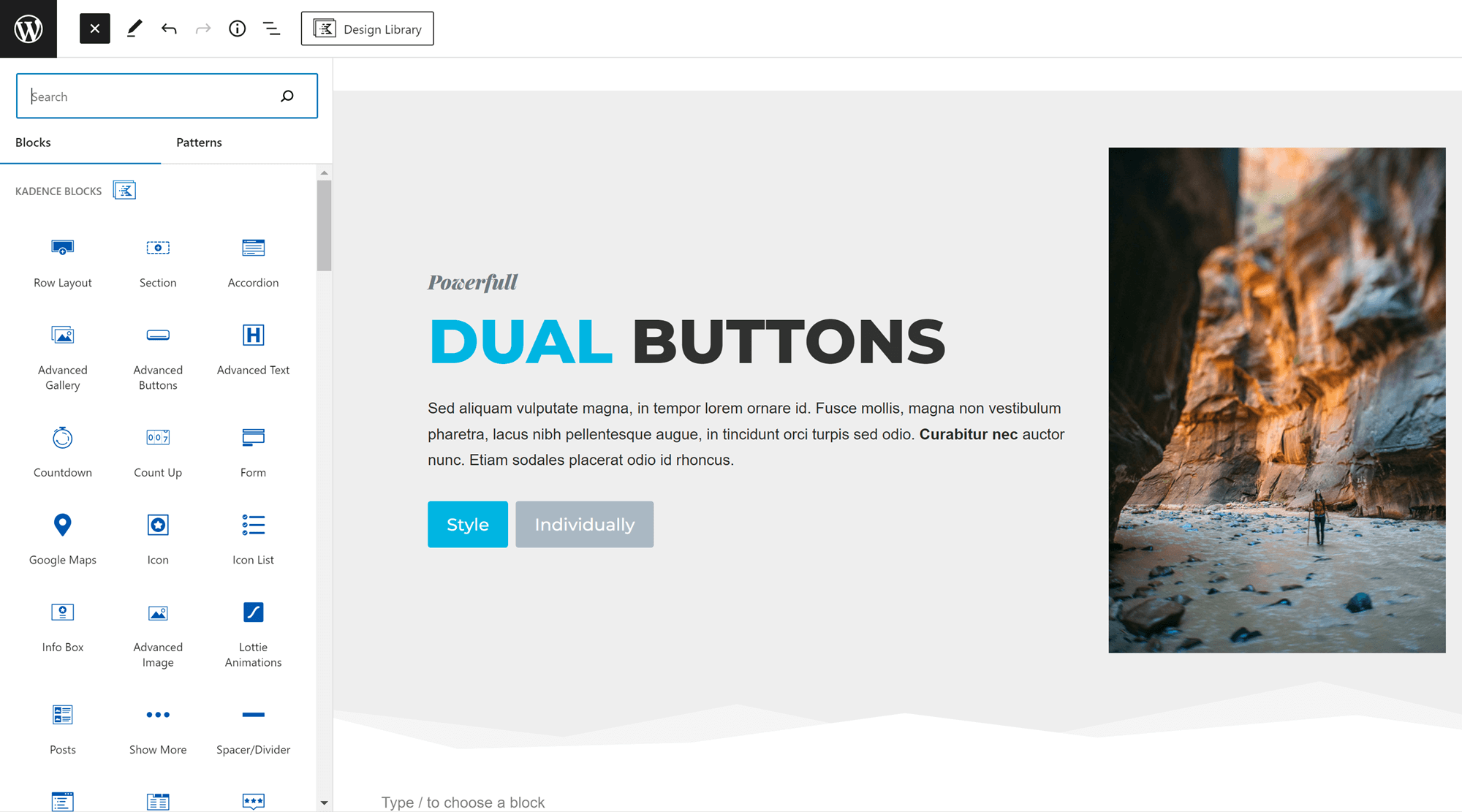
Con todo, Kadence Blocks es bastante fácil de usar, especialmente si ya te sientes cómodo con el editor de bloques normal.
Precios
El complemento principal de Kadence Blocks es gratuito. Para acceder a más bloques, contenido dinámico y otras funciones avanzadas, puede comprar Kadence Blocks Pro por $69 al año (se renueva a $89).
Para quién es mejor Kadence Blocks
Kadence Blocks es una opción brillante para cualquiera que quiera bloques muy estilizados que vengan con diseños preformateados y diversas opciones de personalización.
Revisión de GenerateBlocks
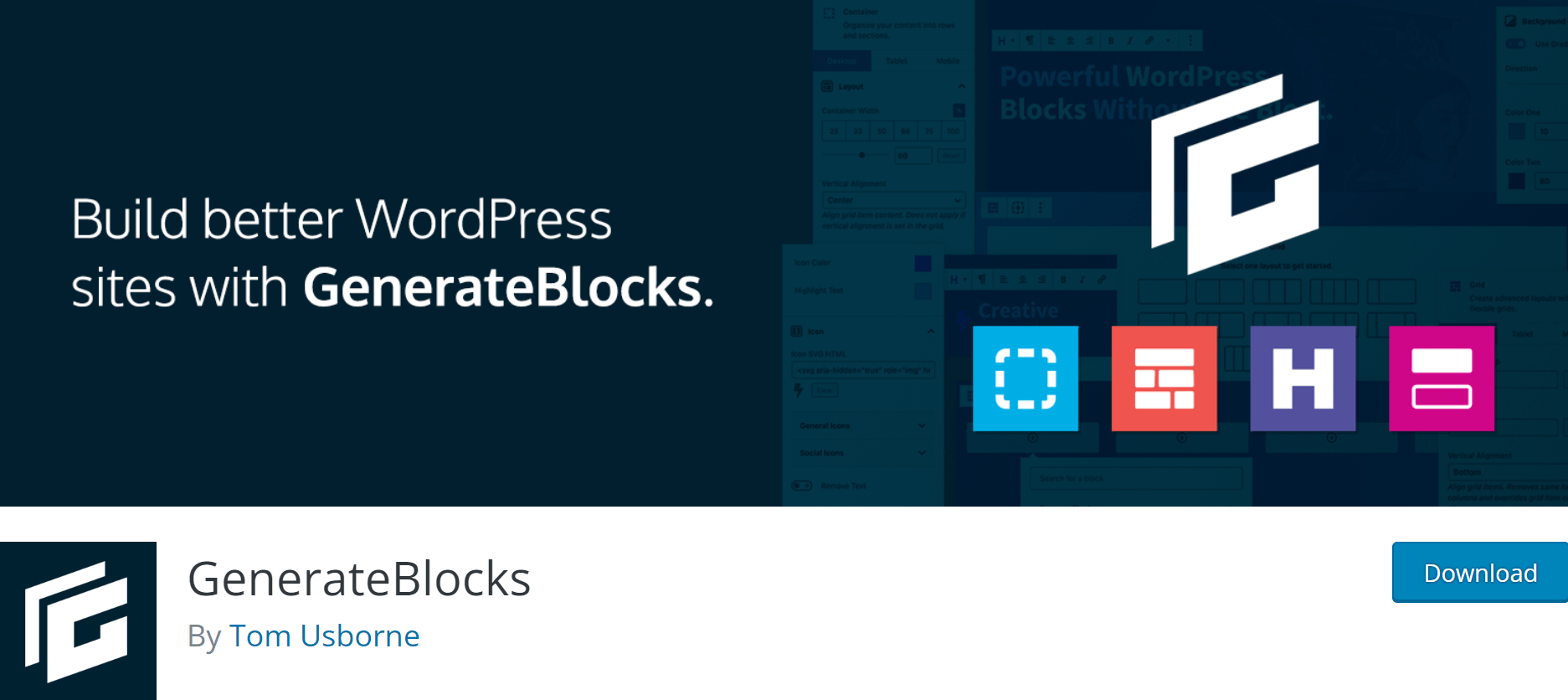
Bloques notables
GenerateBlocks ofrece los siguientes cinco bloques:
- Bloque contenedor para organizar contenido
- Diseños de cuadrícula
- Bloque de título avanzado
- Bloque de botones avanzado
- Bucle de consulta para crear una lista de publicaciones
Notará que esta lista es bastante corta en comparación con las listas de bloqueo de Kadence y Otter. Esto se debe a que cosas como bloques prediseñados (llamados patrones), bloques de acordeón y otros bloques avanzados están restringidos a la versión paga.
Descripción general
GenerateBlocks es un complemento de bloques especialmente diseñado para trabajar con el tema GeneratePress, pero se puede usar en combinación con cualquier complemento de tema y/o creador de páginas. Puede usarlo para acceder a bloques avanzados para contenido estándar como titulares y botones, crear diseños de página complejos con bloques de contenedores y crear una lista de publicaciones en cualquier página al instante con el bloque de bucle de consulta.
Sin embargo, GenerateBlocks tiene algunas limitaciones notables. En primer lugar, no tendrá acceso a cosas como la tipografía avanzada porque GenerateBlocks está destinado a combinarse con un tema que ofrece opciones de personalización avanzadas. Tampoco tendrá acceso a bloques especializados, como tablas de precios o formularios, y tendrá que pagar por cosas como bloques de acordeón.
Aún así, GenerateBlocks es un complemento extremadamente liviano que se puede usar bien en combinación con un tema altamente personalizable como GeneratePress o Neve.
Cómo funciona ️
Usar GenerateBlocks es fácil. Todo lo que necesita hacer es hacer clic en el ícono + en el editor de bloques y buscar el bloque que desea usar. También puede elegir Examinar todo para abrir el menú de bloques y ver todos los bloques especializados de GenerateBlocks:
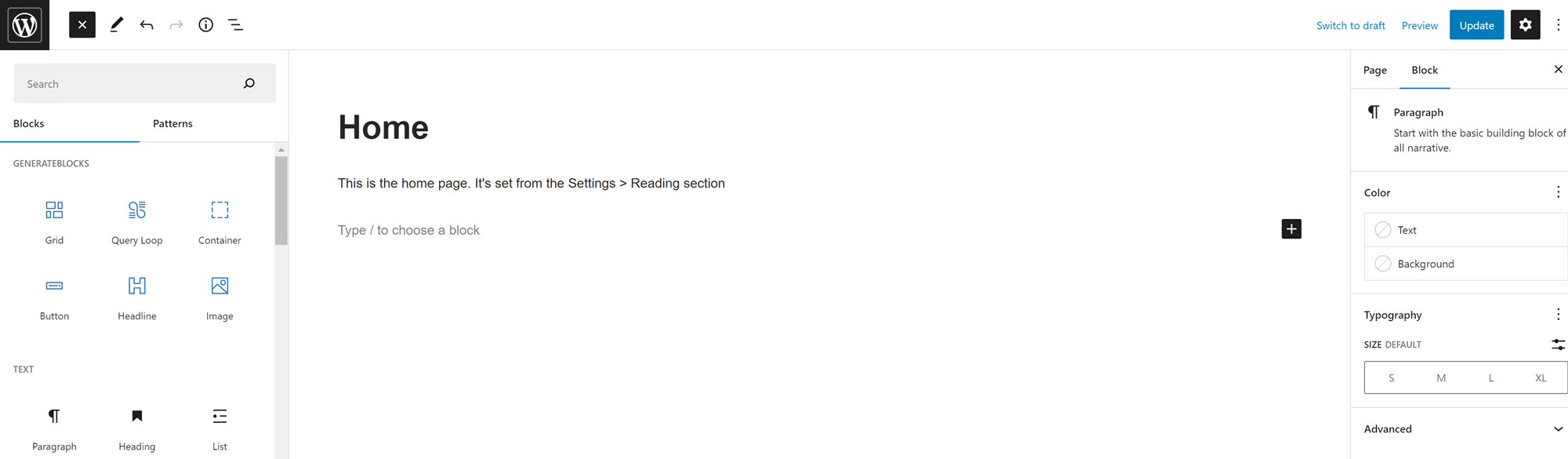
Una vez que haya seleccionado un bloque, puede personalizarlo haciendo clic en el área que desea cambiar. Si usa un bloque contenedor , se le indicará que use una cuadrícula u otro bloque de diseño para dictar dónde encajan las diferentes partes de su contenido dentro de su diseño:
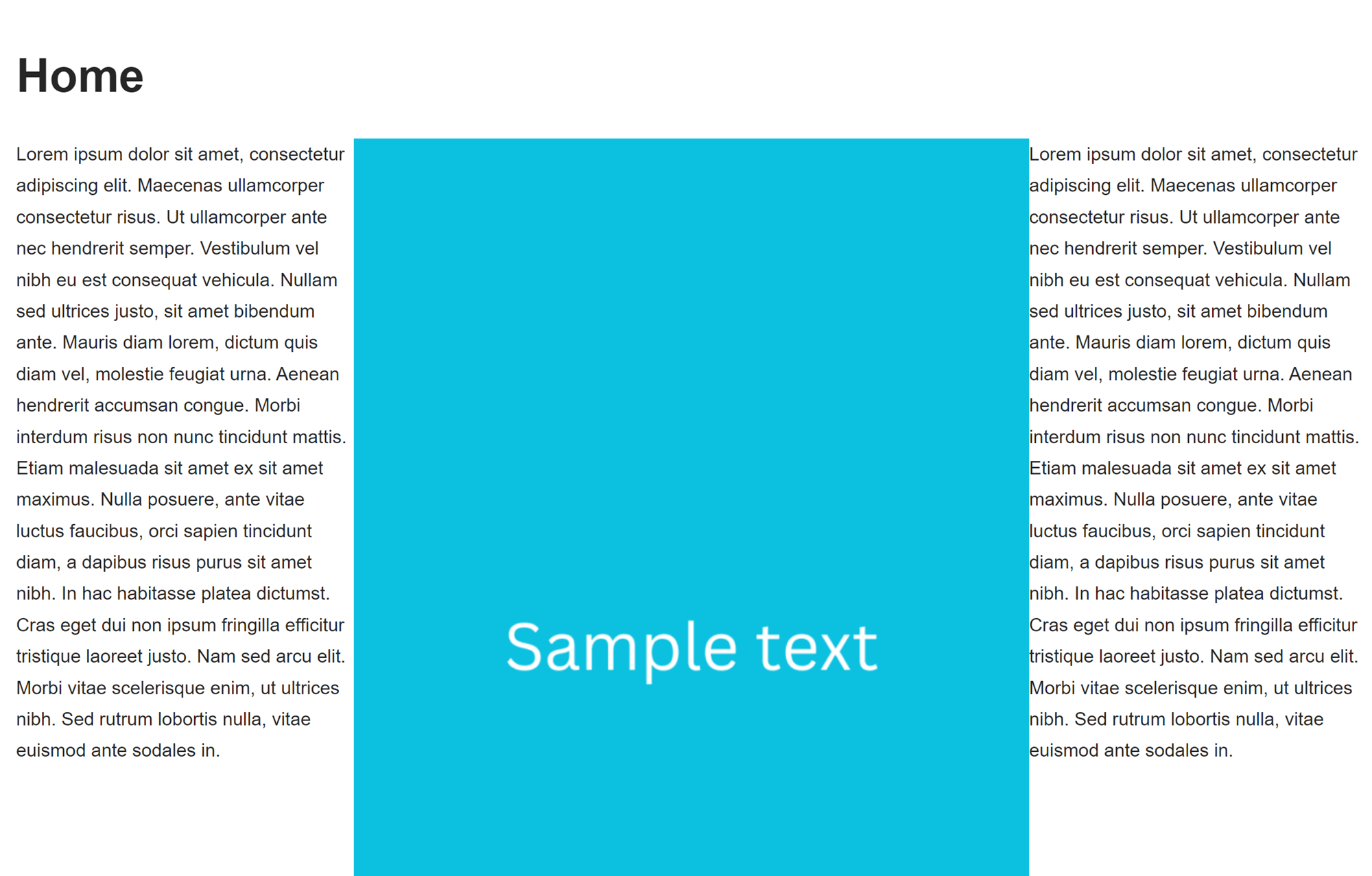
Una vez que esté satisfecho con su diseño, puede publicar su página mejorada con GenerateBlocks de la misma manera que publicaría cualquier otra.
Con todo, el proceso de usar GenerateBlocks es simple e intuitivo para cualquiera que esté familiarizado con el editor de bloques de WordPress. El número limitado de bloques puede incluso ser un beneficio aquí, ya que significa que siempre le resultará fácil elegir el bloque que necesita.
Precios
El complemento principal GenerateBlocks es gratuito. Puede obtener GenerateBlocks Pro por $ 39 por año.
Para quién es mejor este complemento
GenerateBlocks es una opción ideal si desea principalmente bloques para modificar el diseño visual de su sitio. GenerateBlocks también es un excelente complemento liviano para combinar con un tema de WordPress altamente personalizable.

Revisión de bloques de nutria
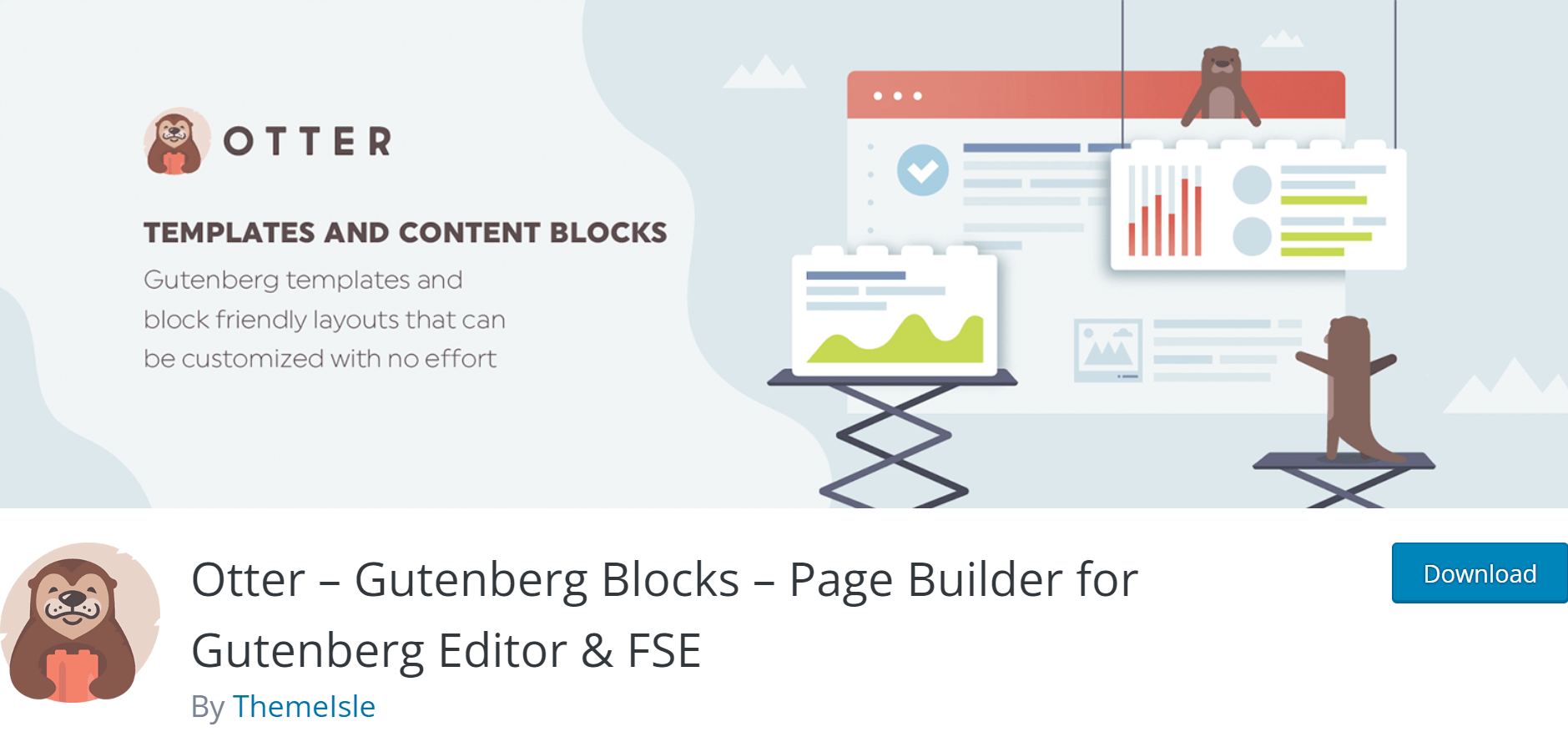
Bloques notables
Otter ofrece más de 23 bloques, que incluyen:
- Sección bloque Gutenberg
- Encabezado avanzado
- Grupo de botones
- Deslizador
- Acordeón
- Pestañas para la organización horizontal del contenido
- cuenta regresiva
- Bloque de servicios para mostrar sus servicios
- Sección de precios y precios
- Reseñas de productos
- Testimonios
- Sobre el Autor
Notarás que Otter ofrece una lista de bloques muy similar a Kadence Blocks. Sin embargo, la versión gratuita de Otter ofrece más bloques que la versión gratuita de Kadence Blocks, incluido un bloque deslizante y un bloque sobre el autor. También presenta opciones más especializadas para mostrar sus servicios, precios y tablas de precios.
Descripción general
Dependiendo de su punto de vista, Otter Blocks es un complemento de bloques de servicio pesado o un complemento ligero de creación de páginas. Hay una enorme cantidad de bloques disponibles en la versión gratuita, incluidos los bloques de Sección Gutenberg que pueden ayudarlo a crear un diseño único para cada página. Incluso obtendrá acceso a bloques especializados para propietarios de negocios, incluido un bloque de precios que se puede mostrar en las páginas de destino del producto. Puede acceder a más bloques comerciales especializados, incluido un bloque de horario comercial.
Otter Blocks también ofrece una herramienta de Condiciones de bloque que le permite controlar quién ve los bloques. Por ejemplo, puede optar por ocultar los formularios de suscripción al boletín de los usuarios que ya han iniciado sesión en su sitio.
Por último, pero no menos importante, Otter Blocks ofrece una colección de herramientas de bloques que puede usar en cualquier bloque, incluidos los bloques regulares de Gutenberg. Estos incluyen las condiciones de bloque de las que ya hablamos, una opción para agregar animaciones y la capacidad de convertir cualquier bloque en un bloque "pegajoso" que se adhiere a la parte superior de la página del usuario a medida que se desplaza. Incluso puede usar Otter para acceder a las opciones de personalización de CSS para bloques individuales.
Lo único que no obtendrá con Otter Blocks son diseños de bloques prediseñados. Si desea trabajar con diseños de bloques prefabricados, querrá elegir Kadence Blocks o la versión paga de GenerateBlocks.
Cómo funciona ️
Puede agregar bloques de Otter Blocks a su página de la misma manera que agregaría cualquier otro blog: haga clic en el ícono + en el editor y busque el bloque que desea. Si desea ver las opciones disponibles, haga clic en Examinar todo para ver todos los bloques personalizados proporcionados por Otter.
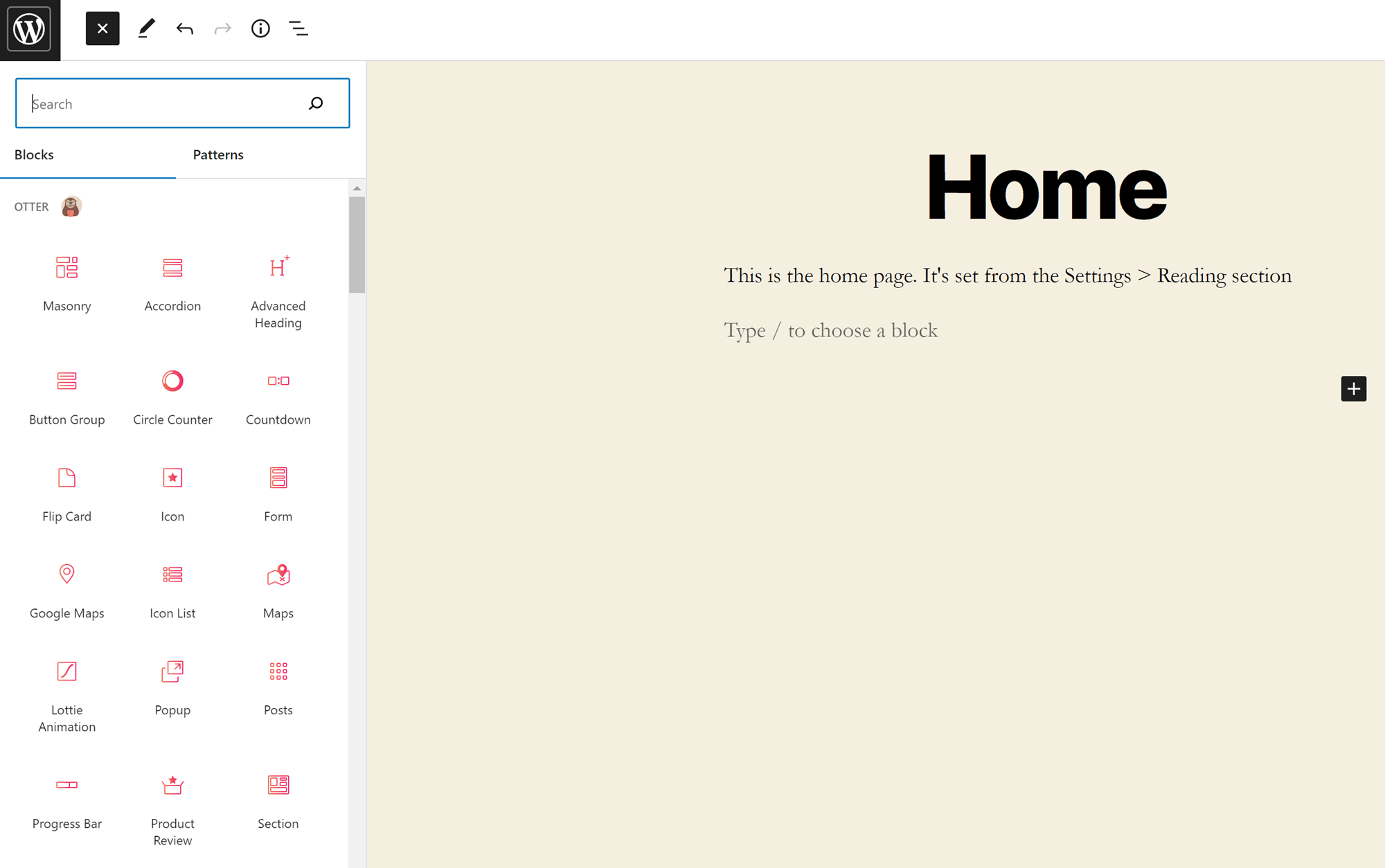
Puede crear un diseño de columna personalizado con un par de clics con el bloque Sección y luego agregarle bloques de contenido regulares. Simplemente haga clic en una columna o bloque para personalizarlo:
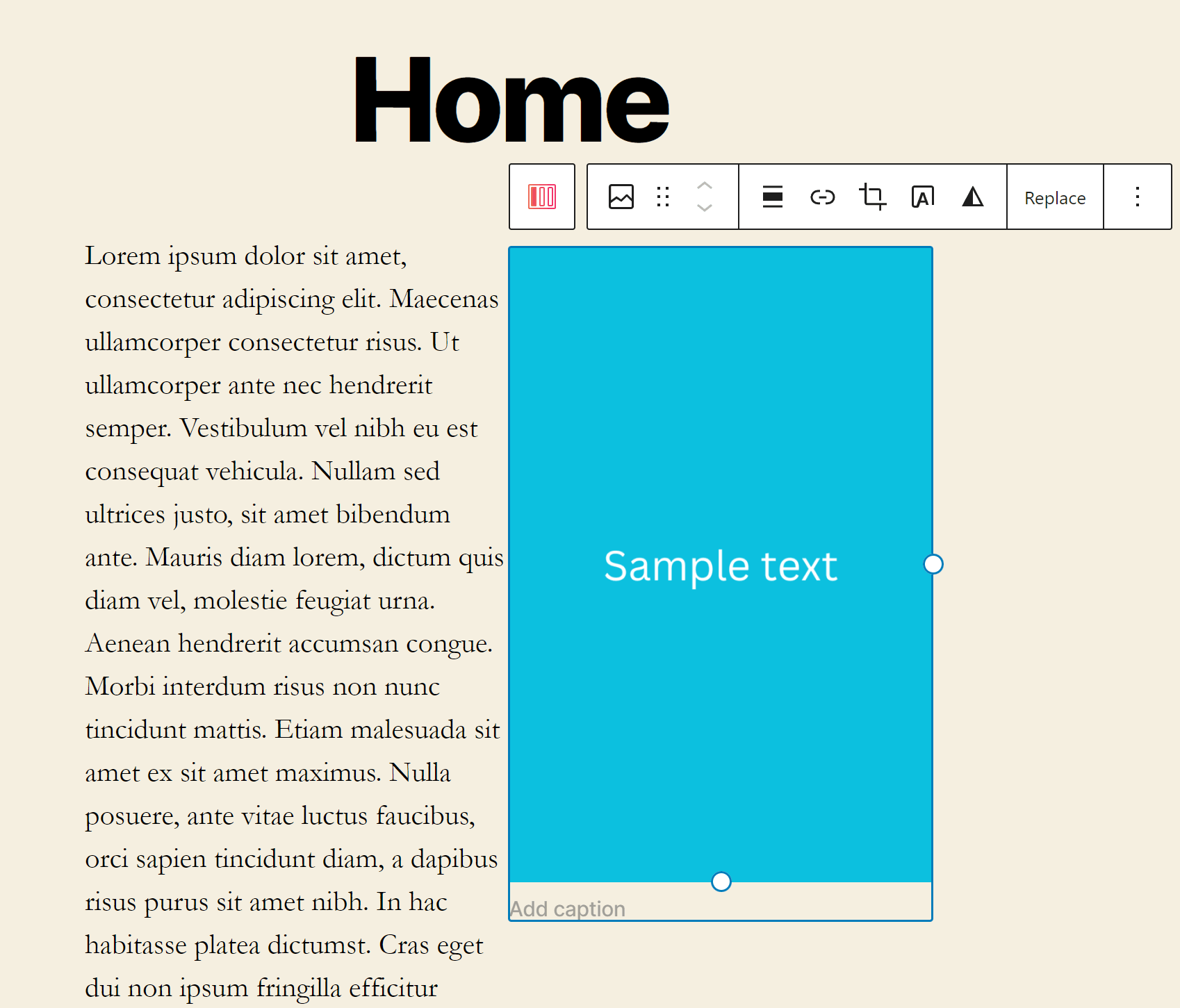
Esto toca lo que se ha convertido en un tema recurrente en el debate de Kadence Blocks vs GenerateBlocks vs Otter Blocks: todos estos complementos se integran a la perfección con el editor Gutenberg existente. Si está familiarizado con WordPress, encontrará que usar Otter es simple e intuitivo, incluso cuando está configurando bloques más complicados, como el bloque de cuenta regresiva.
¿Quieres saber más sobre la nutria? Echa un vistazo a nuestra revisión completa de Otter Blocks .
Precios
El complemento principal de Otter Blocks es gratuito. Para acceder a más bloques y funciones de personalización avanzadas, puede invertir en Otter Pro a $34.50 durante el primer año ($69 al momento de la renovación).
Para quién es mejor este complemento
Otter Blocks es una opción ideal para cualquier persona que quiera crear un sitio de WordPress totalmente personalizado desde cero. Es una herramienta especialmente poderosa para sitios comerciales y de comercio electrónico.
Kadence Blocks vs GenerateBlocks vs Otter Blocks: el veredicto
Entonces, ¿cuál es el mejor complemento de bloques para WordPress?
Antes de tomar cualquier decisión, repasemos lo que hemos aprendido sobre estos complementos hasta ahora:
| Enchufar | Bloques más destacados | Opciones de personalización | Limitaciones | Costo |
|---|---|---|---|---|
| Bloques de Kadence | Acordeón, pestañas, bloques de héroe, testimonios, texto avanzado | Controles completos de tipografía y color y fondo | Sin tablas de precios/bloques de comercio electrónico en la versión gratuita | Gratis o $69 por el primer año |
| GenerarBloques | Contenedor, cuadrícula, título avanzado, botón avanzado | Algunos controles de tipografía y color y fondo | Opciones de personalización limitadas, selección de bloques limitada | Gratis o $39/año |
| Bloques de nutria | Sección, pestañas, acordeón, control deslizante, testimonios, revisión y más | Tipografía y controles de color y fondo, herramientas de bloque | Sin limitaciones reseñables | Gratis o $34.50 por el primer año |
Al final, estos tres complementos de bloque ofrecen bloques de contenido que no obtendrá con el editor normal de Gutenberg. También son extremadamente fáciles de usar.
Esto significa que el ganador en el debate de Kadence Blocks vs GenerateBlocks vs Otter Blocks depende de tus necesidades:
- Si desea acceder a bloques de diseño prefabricados con numerosas opciones de personalización avanzadas, elija Kadence Blocks.
- Para un complemento de bloques livianos con opciones para diseños visuales personalizados , elija GenerateBlocks.
- Si desea bloques comerciales y de comercio electrónico , además de herramientas avanzadas de personalización de bloques, elija Otter Blocks.
¿Qué complemento te suena mejor en el debate de Kadence Blocks vs GenerateBlocks vs Otter Blocks? ¡Háganos saber en la sección de comentarios!
…
No olvide unirse a nuestro curso intensivo sobre cómo acelerar su sitio de WordPress. Obtenga más información a continuación:
